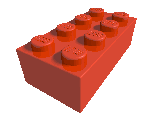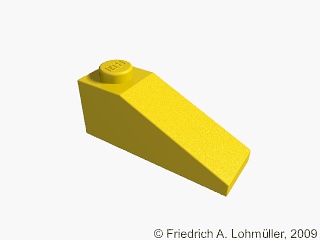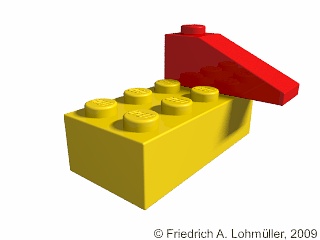Pour l'utilisation de LGEO éléments comme objets de POV-Ray indépendant nous devons fairs les pas suivant :
1) S'assurer sure que dans le fichier POVRAY.INI
est ajouté le chemin :
Library_Path="C:\LDraw\Apps\LGEO\lg"
2) Trouver le numero correspondant du brique
que nous voulons utiliser avec POV-Ray :
Démarrer LeoGeo, choisir le brique, insérer le brique e voir au
" status bar " (ligne gris plus bas) de LeoCAD
(Si il n'y a pas un " status bar ", on doit activer-le en " View ").
Pour quelques types briques plus complex on doit démarrer le POV-Ray output de LeoCAD,
pour voire le composants nécessaire !
3) Ajouter au fichier de scène POV-Ray :
#declare L_Transform =
transform{ scale<-1,-1,1>
rotate<-90,-90,0> // y<->z
scale 0.01 // 1 = 1m
translate<0,0.0094,0> //up on the floor
} // end L_Transform
#declare Raster_Width = 0.008; // 8 mm
#declare Raster_Height = 0.0096; // 9.6 mm
#include "lg_color2.inc"
#include "lg_defs.inc"
#include "lg_BRICK_NUMBER.inc"
Avec cela BRICK_NUMBER est il numéro de brique. Par ex.:
#include "lg_3001.inc" // pour " brick_2x4 "
#include "lg_4286.inc" // pour " slope brick_33_3x1 "
( slope brick = brique en biais )
4) Intégrer le brique dans la scène :
object {
lg_3001
texture { lg_red }
transform{ L_Transform }
} // end 3001
object {
merge {
object {
lg_4286
texture { lg_yellow }
}
object {
lg_4286_slope
texture { lg_yellow
normal { bumps 0.3 scale 0.02 } }
}
transform{ L_Transform }
translate<1.5*Raster_Width,
1*Raster_Height,
0.5*Raster_Width>
} // end 4286
|
Brick_2x4 = lg_3001
Slope_Brick_33_3x1 = lg_4268
Brick_2x4 + Slope_Brick_33_3x1 = lg_3001 + lg_4268
|